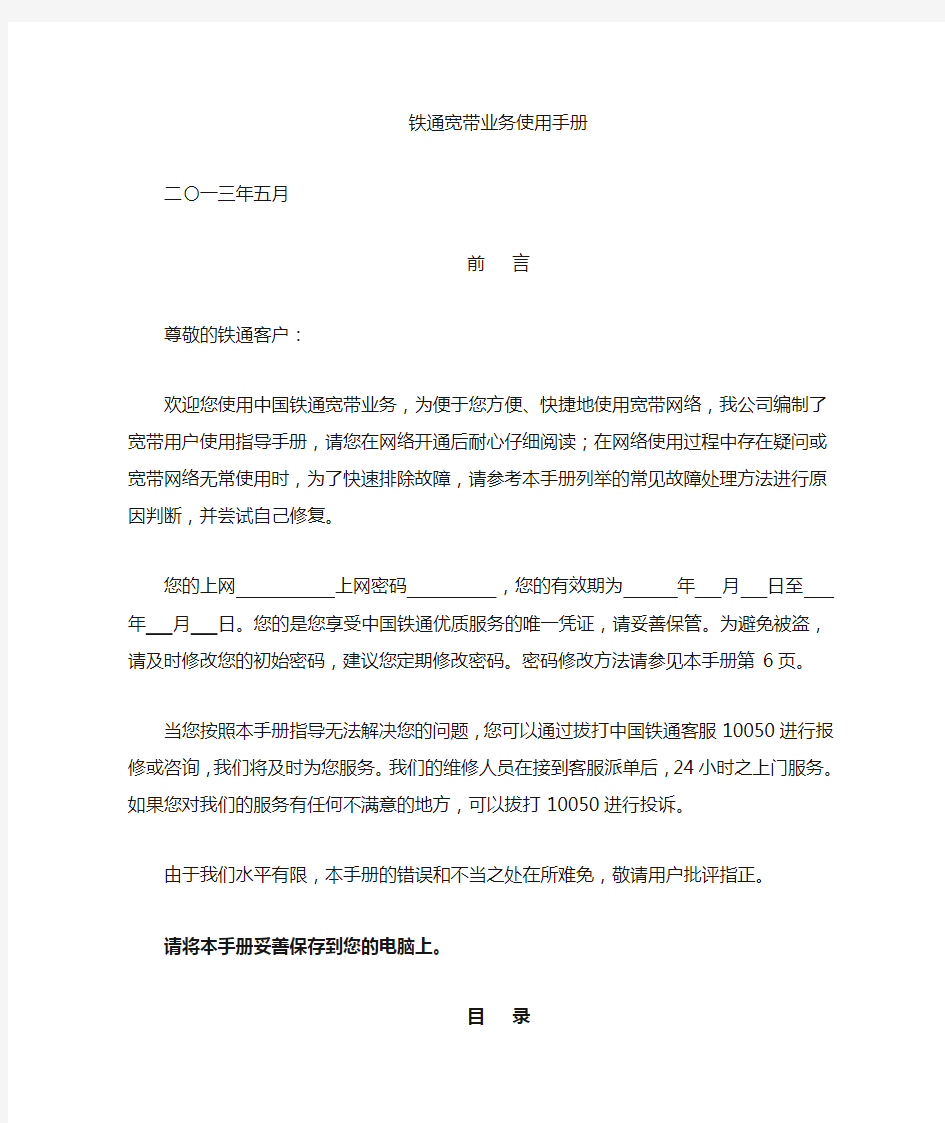
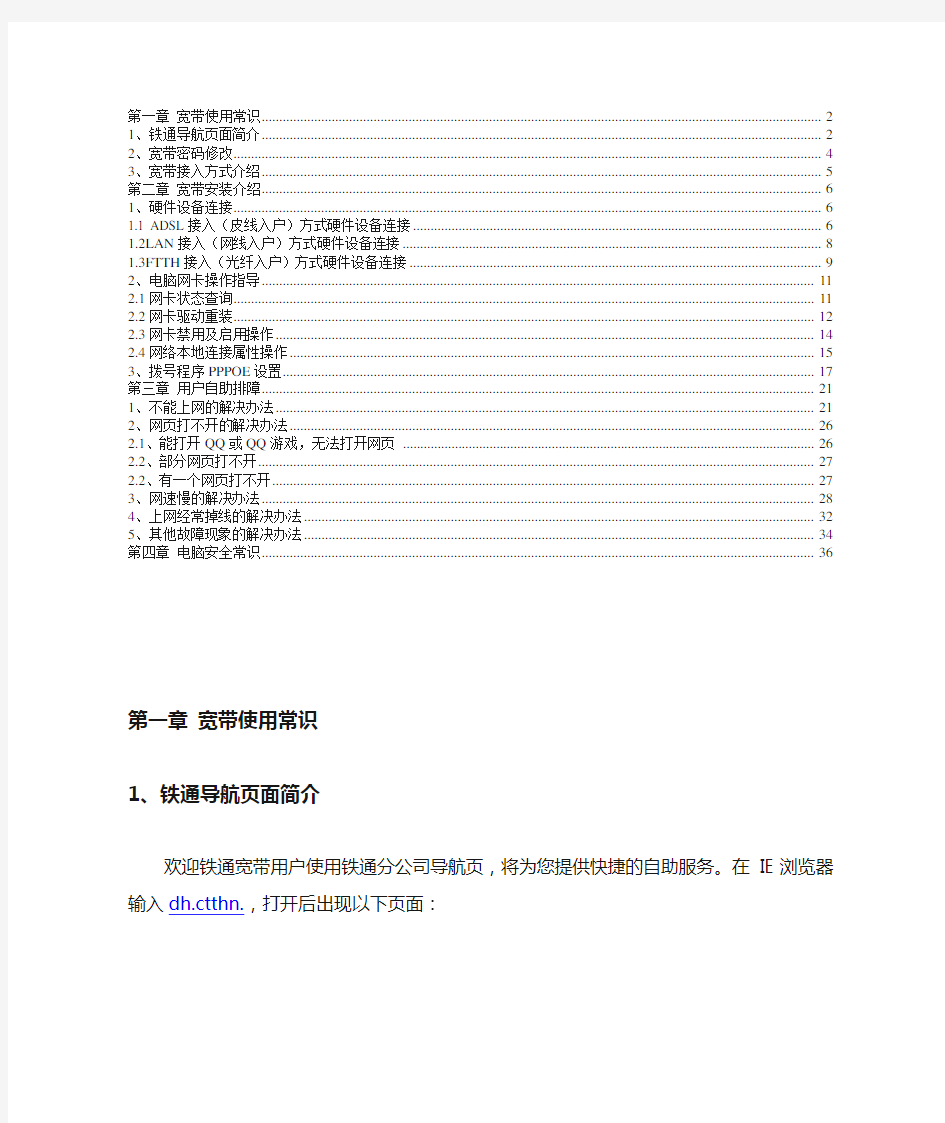
铁通宽带业务使用手册
二〇一三年五月
前言
尊敬的铁通客户:
欢迎您使用中国铁通宽带业务,为便于您方便、快捷地使用宽带网络,我公司编制了宽带用户使用指导手册,请您在网络开通后耐心仔细阅读;在网络使用过程中存在疑问或宽带网络无常使用时,为了快速排除故障,请参考本手册列举的常见故障处理方法进行原因判断,并尝试自己修复。
您的上网上网密码,您的有效期为年月日至年月日。您的是您享受中国铁通优质服务的唯一凭证,请妥善保管。为避免被盗,请及时修改您的初始密码,建议您定期修改密码。密码修改方法请参见本手册第6页。
当您按照本手册指导无法解决您的问题,您可以通过拔打中国铁通客服10050进行报修或咨询,我们将及时为您服务。我们的维修人员在接到客服派单后,24小时之上门服务。如果您对我们的服务有任何不满意的地方,可以拔打10050进行投诉。
由于我们水平有限,本手册的错误和不当之处在所难免,敬请用户批评指正。
请将本手册妥善保存到您的电脑上。
目录
第一章宽带使用常识 (5)
1、铁通导航页面简介 (5)
2、宽带密码修改 (7)
3、宽带接入方式介绍 (8)
第二章宽带安装介绍 (10)
1、硬件设备连接 (10)
1.1 ADSL接入方式硬件设备连接 (10)
1.2LAN接入方式硬件设备连接 (12)
1.3FTTH光纤入户接入方式硬件设备连接 (12)
2、电脑网卡操作指导 (14)
2.1网卡状态查询 (14)
2.2网卡驱动重装 (16)
2.3网卡禁用及启用操作 (17)
2.4网络本地连接属性操作 (18)
3、拨号程序PPPOE设置 (20)
第三章用户自助排障 (24)
1、不能连接上网的解决办法 (24)
2、网页打不开的解决办法 (30)
2.1、能打开QQ或QQ游戏却无法打开网页 (30)
2.2、部分网页打不开 (31)
2.2、有一个网页打不开 (31)
3、网速慢的解决办法 (32)
4、上网经常掉线的解决办法 (36)
5、其他故障现象的解决办法 (37)
第四章电脑安全常识 (40)
第一章宽带使用常识
1、铁通导航页面简介
欢迎铁通宽带用户使用铁通分公司导航页,将为您提供快捷的自助服务。在IE浏览器输入dh.ctthn.,打开后出现以下页面:
网页左上角宽带查询可以办理密码修改、有效期查询、上网详单查询等业务。
铁通网上营业厅可以办理缴费充值、费用查询、业务办理等业务,以及常见问题解答。
在线测试可以对您的网速进行在线测试。
用户上网手册归纳了日常上网的一些常识和基本故障知识。
网页右边是铁通NDC,包括淘宝网、芒果TV、PPTV、快播、暴风影音、优酷、乐视网、搜狐视频、新浪视频、中国网络电视、百度影音等,这些在铁通部署了大量的服务器,您访问这些可以获得更快的速度,网页打开更快捷,观看视频更流畅,影片下载更迅速,强烈推荐您使用。
2、宽带密码修改
当您的宽带账号开始启用后,请尽快将您的初始密码予以修改,并在以后使用过程中定期修改您的密码,以防被盗用(如果您的在别处登录,您将登录不上)。
登录铁通导航网页dh.ctthn.(弹出页面如本手册第5页所示),点击左上角的宽带查询,出现以下窗口:
在方框输入您现在的和密码,点击右边的login登录,出现以下窗口:
点击左上角“密码修改”,出现以下窗口:
在右边方框输入新密码、确认新密码,点击“确定”即可。
密码修改成功后请在本手册前言处修改并妥善保存,以免遗忘。
如果您不慎丢失密码,请持开户人到附近铁通营业厅申请密码重置。
3、宽带接入方式介绍
A、什么是ADSL或线上网?
ADSL (Asymmetric Digital Subscriber Line ,非对称数字用户环路)是一种新的数据传输方式。它因为上行和下行带宽不对称,因此称为非对称数字用户线环路。它采用频分复用技术把普通的线分成了、上行和下行三个相对独立的信道,从而避免了相互之间的干扰。即使边打边上网,也不会发生上网速率和通话质量下降的情况。目前铁通提供的ADSL宽带具备提供1M左右上行速度和4M左右的下行速度的能力。
B、什么是光纤+LAN或网线上网?
LAN(Local Area Network,局域网)采用的是以太网技术,在中心节点使用高速交换机,以FTTX(光纤到小区、光纤到大楼)+LAN(5类线到户)方式提供宽带接入,基本做到千兆到小区(大楼)、百兆到单元(楼层)、十兆到用户(桌面),LAN业务不需要用户配备调制解调器等设备,只需配备一块网卡,成本很低。
C、什么是FTTH或光纤入户?
FTTH(Fiber To The Home ),顾名思义就是一根光纤直接到家庭。具体说,FTTH是指将光网络单元(ONU)安装在住家用户或企业用户处,是光接入系列中最靠近用户的光接入网应用类型。FTTH 的显著技术特点是不但提供更大的带宽,而且增强了网络对数据格式、速率、波长和协议的透明性,放宽了对环境条件和供电等要求,简化了维护和安装。FTTH可提供百兆到用户。
第二章宽带安装介绍
1、硬件设备连接
1.1 ADSL接入(皮线入户)方式硬件设备连接
如果您使用的ADSL宽带,需要将外面进来的线插入分离器Line口,分离器的modem口连接ADSL猫的DSL口,分离器的phone口接机。上网的电脑接入ADSL猫的ETH口。正确的连接方法见下图:
ADSL MODEM设备指示灯观察:
确保ADSL猫电源开启,设备相关指示灯显示正常。各个设备厂家生产的MODEM的指示灯各不相同,但至少都有三个指示灯:
1)电源指示灯(PWR或POWER):Power指示灯在ADSL MODEM接通电源后即被点亮,如果Power指示灯不亮,请检查ADSL MODEM电源开关是否打开,电源插座是否有电,电源适配器或ADSL MODEM本身是否有故障。
2)线指示灯(各厂家标示有:PC、LAN、LLK等):该指示灯一般可以显示当前与计算机连接的网络设备与计算机之间连接是否正常,正常情况下该指示灯处于常亮状态,如果LAN指示灯不亮,请检查MDOEM与计算机之间的网线是否插好,或计算机网卡及网卡驱动程序是否正常。
3)外线链路指示灯(各厂家标示有:DSL、WAN、ADSL、LINK):该指示灯闪烁表示ADSL Modem正在与上层设备建立连接,长亮表示已与上层设备建立好物理链路,它是ADSL Modem正常工作的标志,如果物理链路没有建立的话,是绝对不可能拨号上网的。如果
DSL指示灯一直闪烁表示线路有问题,请仔细检查您的分离器、MODEM连接是否正确,或将相关连线重新拔插紧固,或者将MODEM关掉电源过两分钟后再重新打开。如果还无法恢复请拨打铁通客服10050进行报修,我们将及时为您排除故障。
1.2LAN接入(网线入户)方式硬件设备连接
如果您使用的LAN接入,需要将入户网线连接到您的上网电脑网卡上或路由器WAN口,确保上网电脑网卡连接正常。通常网卡有2个指示灯,红灯和绿灯(或黄灯)(注:网卡型号不同,则指示灯状态可能不同),红灯亮表示网线及线路连接成功,红灯灭表示网线及线路连接不通,绿灯(或黄灯)闪,表示电脑和线路之间有数据发送/接收。网卡灯不亮或“本地连接”不通,请检查网线是否插好,计算机网卡及网卡驱动程序是否正常,如果无法恢复请拨打铁通客服10050进行报修。
1.3FTTH接入(光纤入户)方式硬件设备连接
如果您使用的FTTH光纤入户接入,需要将入户光缆连接到您的光猫光纤口,光猫的网口用网线连接到您的上网电脑网卡上。正确的连接方法见下图:
以下是带机的设备连线图:
光猫设备指示灯观察:
1)电源指示灯(POWER):Power指示灯在光猫电源开关打开,接通电源后即被点亮,如果POWER灯不亮,请检查ONU电源开关是否打开,电源插座是否有电,电源适配器或ONU本身是否有故障。
2)线指示灯(LAN):该指示灯一般可以显示当前与计算机连接的网络设备与计算机之间连接是否正常,正常情况下该指示灯处于常亮状态,有数据流量时会闪烁,如果LAN指示灯不亮, 请检查MDOEM与计算机之间的网线是否插好,或计算机网卡及网卡驱动程序是否正常。
3)外线指示灯(PON、LOSS):该指示灯可以显示光猫是否已与上层设备建立好物理链路,它是光猫正常工作的标志,如果物理链路没有建立的话,该指示灯闪烁或熄灭,这时是不可能拨号上网的。正常情况为PON灯长亮,LOSS灯不亮。如有其余显示状态,请拨打铁通客服10050报修。
2、电脑网卡操作指导
2.1网卡状态查询
我们以Windows XP系统为例,介绍网卡状态查询的操作步骤如下:
一、鼠标右键选中“我的电脑”->“属性”->“硬件”,打开如下界面:
二、点击“设备管理器”后,在如下界面中查看网络适配器的工作状态:
如果网卡上无问号、惊叹号或红叉即为硬件工作正常。如果有问号或者感叹号,或什么都没有,说明网卡驱动没有装好,请重装网卡驱动。
2.2网卡驱动重装
步骤如下:
一、鼠标右键点击目标网卡,选择“更新驱动程序”(见下图):
二、系统会弹出“硬件更新向导”对话框。一般XP操作系统均自带网卡驱动程序,或者购机时也会随机附赠驱动光盘,因此不推荐连接到Internet搜索。此步骤可选择“否,暂时不”,并点击“下一步”。
三、选择“自动安装软件”,操作系统会自动为您更新设备驱动程序。如果您有网卡驱动的安装光盘,也可选择“从列表或指定位置
安装”,并进入步骤四;如果这两种方式均安装失败,点击“上一步”,选择连接到Internet,进行网络驱动更新。
四、选择“搜索可移动媒体”,或者指定安装驱动的具体位置,如光盘驱动器,点击“下一步”即可。
注:驱动程序更新完成后,建议重新启动电脑。
2.3网卡禁用及启用操作
参照“网卡状态查询”的步骤进入“设备管理”窗口,鼠标右键点击网卡,在弹出的右键菜单上进行禁用及启用。
禁用:
启用:
2.4网络本地连接属性操作
为了便于直观判断网卡状态以及网线连接状态,需要对网络本地连接属性进行操作,步骤如下:
一、鼠标右键选中“网上邻居”->左键点击“属性”,出现如下界面:
二、鼠标双击本地连接,出现如下界面:
记得将红线圈两个选项√,否则电脑桌面右下角不会出现两个小电脑图标(),
三、选择Internet 协议(TCP/IP),点击属性,出现如下界面:
按上图所示选择“自动获得IP地址”和“自动获得DNS服务器地址”,点击确定,回到上级界面,再点击确定就完成了操作。当电脑网卡与设备连接正常时,右下角图标为,如线未接好,则右下角图标为。
3、拨号程序PPPOE设置
PPOE拨号连接是您使用您的宽带和密码进行登录,以实现正常上网的必要步骤。“WINDOWS XP自带拨号软件”的安装过程:第一步、创建新连接
点击桌面上的“开始”-> “程序”-> “附件”-> “通讯”-> “新建连接向导”,在打开的界面中点击“下一步”,弹出如下图所示界面。选择“连接到Int ernet”后点击“下一步”。